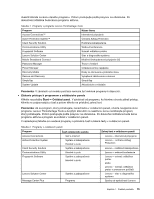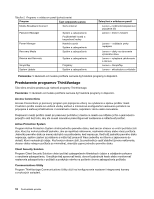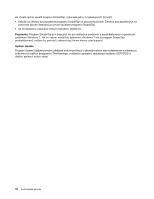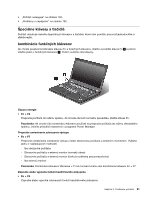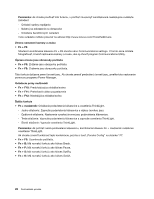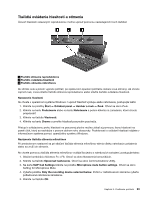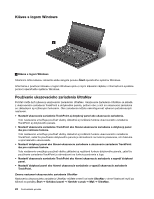Lenovo ThinkPad T430s (Slovakian) User Guide - Page 36
Password Manager.
 |
View all Lenovo ThinkPad T430s manuals
Add to My Manuals
Save this manual to your list of manuals |
Page 36 highlights
• Ak chcete dosiahnuť čo najlepšiu rovnováhu medzi výkonom a úsporou energie, vytvorte a použite plány napájania pomocou programu Power Manager. • Ak bude počítač dlhší čas vypnutý, môžete zabrániť vybíjaniu batérie jej vybratím. Ďalšie informácie nájdete v časti „Správa napájania" na stránke 28. Záleží vám na zabezpečení alebo potrebujete bezpečne vymazať údaje uložené na pevnom disku alebo jednotke SSD? • Kapitola 4 „Bezpečnosť" na stránke 49 obsahuje informácie o tom, ako môžete chrániť počítač pred krádežou a neoprávneným používaním. • Na ochranu údajov uložených v počítači použite program Client Security Solution alebo program Password Manager. • Skôr než vymažete údaje na jednotke pevného disku alebo jednotke SSD, prečítajte si časť „Upozornenie týkajúce sa vymazania údajov z jednotky pevného disku alebo z jednotky SSD (Solid State Drive)" na stránke 60. Je pripojenie na inom mieste náročné? • Ak chcete odstrániť problém s bezdrôtovou sieťou, prejdite na adresu: http://www.lenovo.com/support/faq. • Využite výhody sieťových funkcií pomocou programu Access Connections. • Ak chcete získať ďalšie informácie o používaní bezdrôtových funkcií počítača, pozrite si časť „Bezdrôtové pripojenia" na stránke 32. • Ak chcete zaistiť vyššiu spoľahlivosť počítača na cestách, pozrite si tipy uvedené v časti „Cestovanie s počítačom" na stránke 47. • Ak chcete zapnúť alebo vypnúť bezdrôtové funkcie, stlačte kombináciu klávesov Fn + F5 alebo použite prepínač bezdrôtového rádiového modulu. Často potrebujete uskutočňovať prezentácie alebo pripájať externý monitor? • Vykonajte postup uvedený v časti „Pripojenie externého monitora" na stránke 37. • Pomocou funkcie rozšírenia pracovnej plochy môžete zobraziť výstup na obrazovke počítača aj na externom monitore. Pozrite si časť „Používanie funkcie rozšírenia pracovnej plochy" na stránke 40. Potrebujete pripojiť alebo vymeniť zariadenie? • V časti Kapitola 6 „Výmena zariadení" na stránke 69 nájdete ďalšie informácie o výmene zariadení pripojených k počítaču. • V časti Kapitola 7 „Vylepšenie počítača" na stránke 99 nájdete ďalšie informácie o vylepšení funkcií počítača. Počítač už nejaký čas používate a teraz sa spomaľuje? • Pozrite si tému „Všeobecné tipy na predchádzanie problémom" na stránke 133. • Sami diagnostikujte problémy pomocou predinštalovaného diagnostického softvéru. Pozrite si časť „Diagnostika problémov" na stránke 139. • Na jednotke pevného disku alebo na jednotke SSD sa tiež nachádza nástroj na obnovu. Ďalšie informácie nájdete v časti Kapitola 5 „Prehľad obnovy" na stránke 63. Vytlačte si nasledujúce časti a uchovávajte ich spolu s počítačom pre prípad, že nebude môcť získať prístup k tejto online pomoci, ak ju budete potrebovať. • „Inštalácia nového operačného systému" na stránke 113. 20 Používateľská príručka